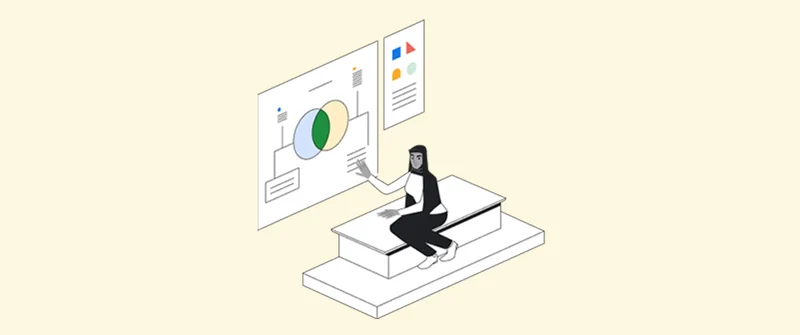Comienza a usar Google Noticias con el Centro para editores

Envía, administra y monetiza tus noticias en Google

Envía, administra y monetiza tus noticias con el Centro para editores
Todos los meses, la Búsqueda de Google y Google Noticias redirigen a los usuarios a sitios de noticias más de 24,000 millones de veces.
¿Qué es el Centro para editores?
El Centro para editores es una interfaz que ayuda a los editores a enviar y administrar su contenido en Google Noticias, así como configurar soluciones de monetización con Reader Revenue Manager.
El objetivo del Centro para editores es facilitarles a los editores de noticias el uso de los productos empresariales de Google. No es un sistema de administración de contenido (CMS) ni una herramienta para crear sitios web.
¿Puede ayudarme el Centro para editores a aparecer en Google Noticias?
El uso del Centro para editores es completamente opcional y no influye en la elegibilidad de tu sitio para aparecer en Google Noticias. Google rastrea la Web con frecuencia y de forma automática para incluir sitios web en Google Noticias. No es necesaria ninguna aplicación. No obstante, el Centro para editores sí puede ayudarte a administrar cómo aparece el sitio en Google Noticias.
Comenzar
- Ve al Centro para editores.
- Ingresa la URL de tu sitio de noticias y haz clic en Agregar.
- Ingresa el nombre de la publicación. El nombre se mostrará en Google Noticias exactamente como lo hayas escrito.
- Selecciona el país donde se encuentra tu sede.
- Marca la casilla para certificar que tu publicación está ubicada principal y permanentemente en el país que seleccionaste.
- Haz clic en Agregar publicación.
- Verifica la propiedad de tu sitio.
Llega a públicos que hablen otros idiomas
El 60% de las personas hablan más de un idioma.
Prácticas recomendadas
- Realiza encuestas en tiendas de alimentos y centros comunitarios.
- Usa Formularios de Google para hacer preguntas sobre las necesidades y los hábitos de tus públicos, y las plataformas que utilizan.
- Recopila direcciones de correo electrónico solo en los registros al boletín informativo, ya que es posible que algunas comunidades no quieran compartir sus nombres.
- Usa el mismo idioma en una página, como en artículos, anuncios y en la navegación.
- Usa URLs diferentes para páginas traducidas.
- Permite que los usuarios cambien el idioma de la página.
- Usa Google Traductor y pídeles a traductores que editen el texto para reducir el costo de traducción.
- Traduce los titulares solo si estás dando los primeros pasos.
- Escribe el contenido en presente y voz activa, ya que su traducción es más económica.
Cómo personalizar tu publicación en la app de Google Noticias
- En la página principal del Centro para editores, ve a Administra tu publicación y tu organización y haz clic en Modificar la configuración de la publicación.
- Selecciona el idioma principal de tu publicación.
- Ve a Estilos visuales.
- Sube un logotipo cuadrado que mida, al menos, 512 x 512 píxeles y tenga formato de archivo PNG o JPEG.
- Haz clic en Guardar.
- Regresa a la página principal del Centro para editores.
- En Google Noticias, haz clic en Abrir.
- Haz clic en Editar.
- Selecciona la categoría de tu publicación, como Noticias y política.
- Selecciona los países donde deseas que aparezcan tus noticias.
- Selecciona los productos de Google en los que deseas aparecer.
- Haz clic en Siguiente.
- En Secciones, haz clic en Nueva sección y Ubicación web.
- Crea una entrada para cada sección de tu sitio, como Noticias locales,
Economía o Deportes, y haz clic en Agregar.
- Haz clic en Siguiente.
- Haz clic en Publicar cuando esté todo listo para enviarlo a revisión.
Ayuda a Google a clasificar tu contenido de noticias
El objetivo de Google Noticias es brindar acceso a la información que necesitan las personas. Las etiquetas de contenido ayudan a Google a entender qué es contenido periodístico original y qué podría no serlo.
Si publicas artículos de opinión, contenido generado por usuarios, sátira, comunicados de prensa o entradas de blogs, agrega etiquetas de contenido. Obtén más información sobre el significado de cada etiqueta.
- En la página principal del Centro para editores, en Más opciones, selecciona Agregar etiquetas de contenido.
- En Etiquetas de contenido del área, haz clic en + Etiquetas de contenido del área.
- En URL, ingresa la URL del área de tu sitio donde se publica el contenido, como exampletimes.com/opinion.
- En Etiquetas, selecciona las etiquetas relevantes.
- Haz clic en Agregar.
Etiqueta el contenido verificado
Cuando publicas noticias que incluyen contenido verificado, como resúmenes de los principales eventos o noticias importantes, es posible que Google Noticias agregue la etiqueta Verificación de datos para ayudar a los usuarios a encontrarlas. Google Noticias utiliza la marca ClaimReview para identificar el contenido verificado.
ClaimReview es un sistema de etiquetas de verificación de datos para que los artículos aparezcan mejor en motores de búsqueda y plataformas de redes sociales.
¿Mi artículo reúne los requisitos para tener la etiqueta Verificación de datos?
- ¿Los lectores pueden entender fácilmente qué contenido se verificó y las conclusiones a las que se llegó?
- ¿El análisis se basa en fuentes y métodos identificables y transparentes? Por ejemplo, ¿incluye citas y referencias a fuentes principales?
- ¿El título del artículo indica que una declaración está en proceso de revisión o cuál es el estado de las conclusiones a las que se llegó? O bien ¿especifica que el artículo incluye contenido verificado?
- ¿Tu sitio de noticias publicó contenido verificado anteriormente?
Cómo comunicarte
Si te surgen preguntas o inquietudes sobre la herramienta, puedes hacer lo siguiente:
- Check out the Publisher Center documentation on Help Center
El Centro de ayuda se actualiza a menudo con la información más reciente que podría serte útil.
2. Aprovecha las respuestas de la comunidad del Centro para editores
Lee las preguntas y respuestas en las que otros editores de noticias de la comunidad aportan su sabiduría y experiencia.
3. Completa el formulario de contacto
Si las opciones anteriores no resuelven el problema, puedes enviar un formulario para comunicarte con nosotros. Recibirás una respuesta en un plazo de 3 a 5 días hábiles.

-
-
Access Google Finance data in Sheets
LecciónAccess Google Finance data in Google Sheets. Examine closing prices, percentage change or market movement over any timeframe. -
Visualizaciones de elecciones vinculadas a Google Sheets
LecciónMantenga sus visualizaciones electorales activas vinculándolas a las Google Sheets